发布时间:2020-12-11 15: 02: 11
在上一章节,详细讲述了Wordfiles的概念,通过Wordfiles给不同的编程语言提供不同的着色方案。并且通过实际的案例,讲解了在UltraEdit中如何设置和改变Wordfiles中选项的颜色。
由于UltraEdit只提供了20种主流编程语言的着色方案,如果小伙伴需要在UltraEdit中编写的程序的语言不在这20种程序语言里,那么可以在UltraEdit的英文官网下载该程序语言对应的Wordfiles,添加到UltraEdit里。
本章节将详细讲述如何下载和在UltraEdit中添加新的Wordfiles文件。
在UltraEdit的英文官网中,在“Support”-“Resource”里,点击Wordfiles。在Wordfiles页面中,可以下载多种Wordfiles文件。小编在这里点击了“2106x Assembler”下载。
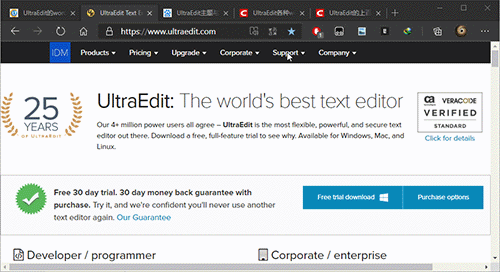
将下载好的“asm2106.uew”文件拷贝到UltraEdit安装目录中的wordfiles文件夹内。
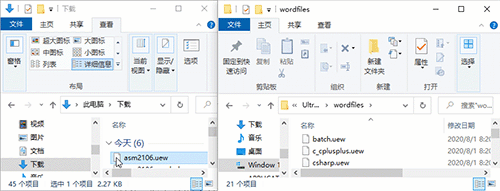
“高级”-“配置”,在配置界面选择“编辑器显示”-“语法高亮”。点击“添加/删除语言”,在“添加/删除语言”设置界面,勾选“2106x Assembly”。
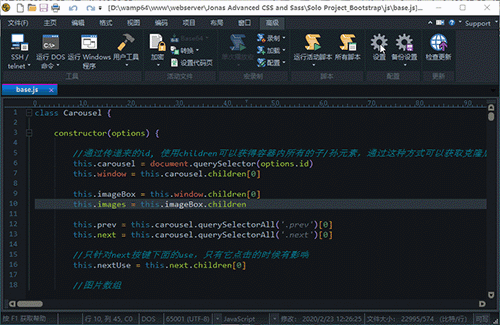
然后,鼠标双击“2106x Assembly”,在UltraEdit里打开。退出“配置”界面,在asm2106.uew文件中,把L20改为L21,然后关闭此文件。(注:因为UltraEdit本身就有20个Wordfiles文件,添加的这一个是第21个。如果不修改,在Wordfiles列表中是不会显示出来的。如果要再添加新的Wordfiles文件,L20就要改为L22,以此类推。)
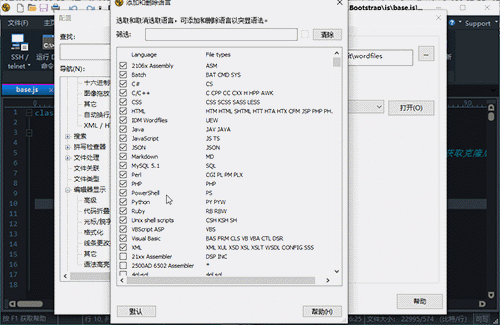
“布局”-“主题”-“管理主题”,在“管理主题界面”-“语言选项”下拉菜单可以看到“2106x Assembly”,说明已经添加了新的Wordfiles文件。
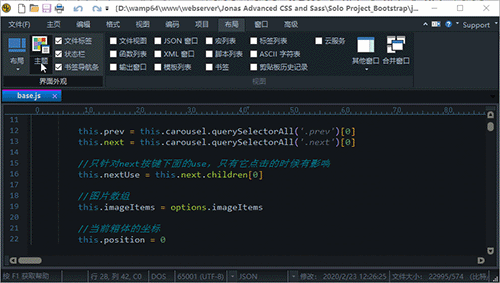
一般而言,UltraEdit提供的20种主流编程语言的Wordfiles,基本可以满足大多数开发者的需求。
但是,UltraEdit非常贴心的为各种开发人员着想,在其英文官网上,提供了数十种不在UltraEdit软件列表内的Wordfiles文件下载,并可添加到UltraEdit软件中。从而使得即使使用现在已经不流行的编程语言编写程序,也有相对应的Wordfiles着色方案。
作者:东佛
展开阅读全文
︾
读者也喜欢这些内容:

为什么使用UE编辑器会出现应用错误,Ultraedit应用程序错误怎么办
在现代的数字时代,文本编辑器是计算机用户不可或缺的工具之一。UltraEdit(UE)作为一款备受欢迎的文本编辑器,为用户提供了丰富的功能和出色的编辑体验。然而,有时用户可能会遇到应用程序错误的问题,这不仅影响了工作效率,还让人感到困扰。本文将深入研究为什么使用UE编辑器会出现应用错误,Ultraedit应用程序错误怎么办。同时,我们还将分享一些防止UE编辑器报错的实用技巧,以确保你的编辑体验始终顺畅无阻。...
阅读全文 >

Ultraedit怎么让Perl的关键词高亮,Ultraedit里的Python语法高亮怎么做
在现代软件开发领域,文本编辑器的选择对于程序员来说至关重要。UltraEdit(UE)作为一款功能强大的文本编辑器,提供了丰富的功能,其中包括语法高亮。本文将深入研究如何在UltraEdit中实现Perl关键词的高亮显示,以及如何设置Python语法高亮。此外,我们还将探讨语法高亮对开发人员的好处。让我们一起来学习这些有关UltraEdit的技巧和优势。...
阅读全文 >

ultraedit新建工程项目教程,UE怎么管理工程项目文件
随着计算机技术的不断发展,文本编辑器成为程序员和开发人员的得力助手。而UltraEdit(UE)作为其中的佼佼者,为用户提供了丰富的功能和强大的工程项目管理能力。本文将深入探讨如何在UltraEdit中新建工程项目,以及UE如何高效管理工程项目文件。让我们一起来学习,为你的项目管理提供更多便捷和效率。...
阅读全文 >

ASCII码是什么意思,在ultraedit如何找到ASCII码
你是否经常使用ultraedit进行代码编辑?或者你是否对“ASCII码是什么意思,在ultraedit如何找到ASCII码”这个问题产生过疑惑?本文将一一解答你的疑问,教你如何更高效地在ultraedit和UE编辑器中使用ASCII码。...
阅读全文 >